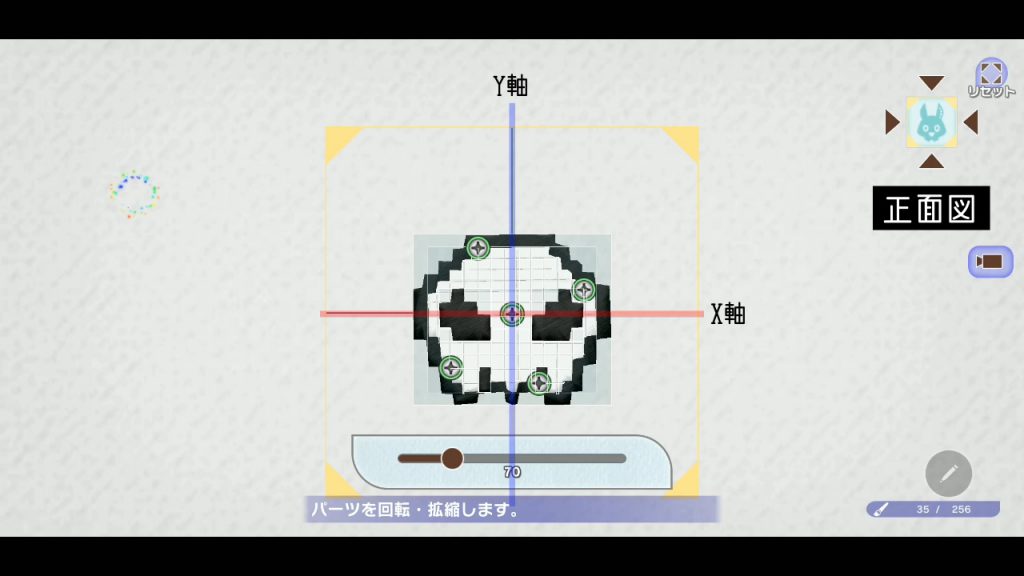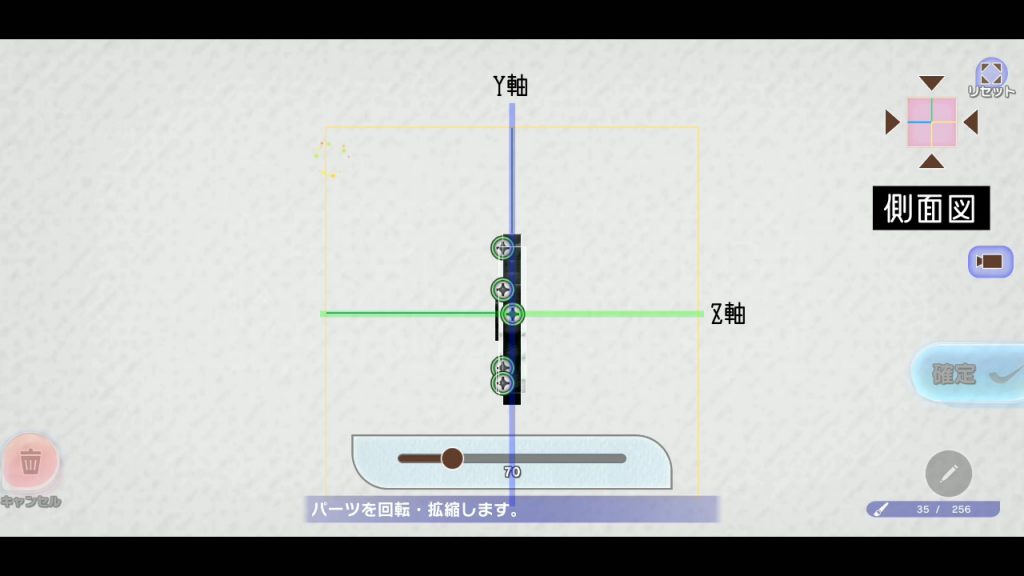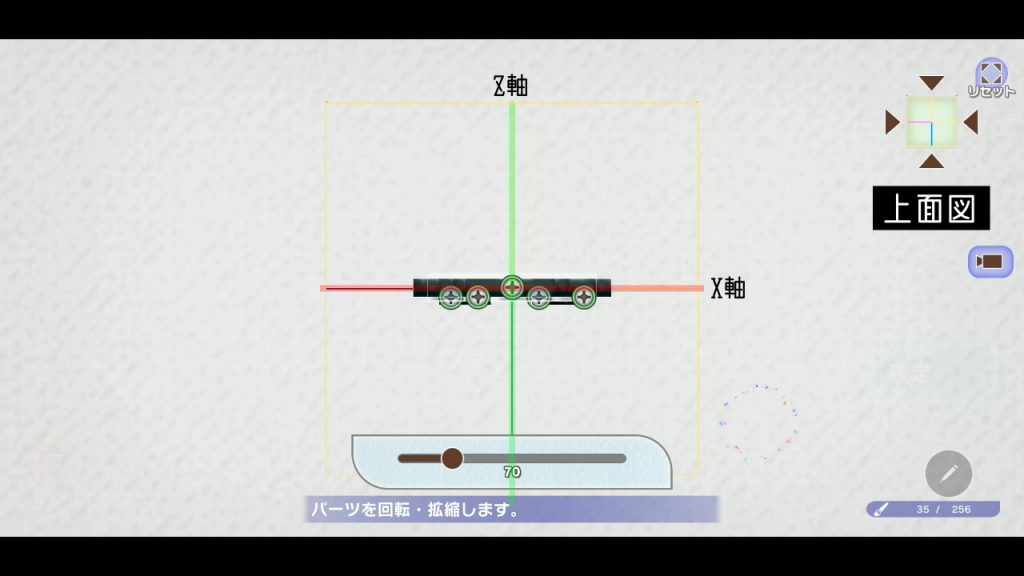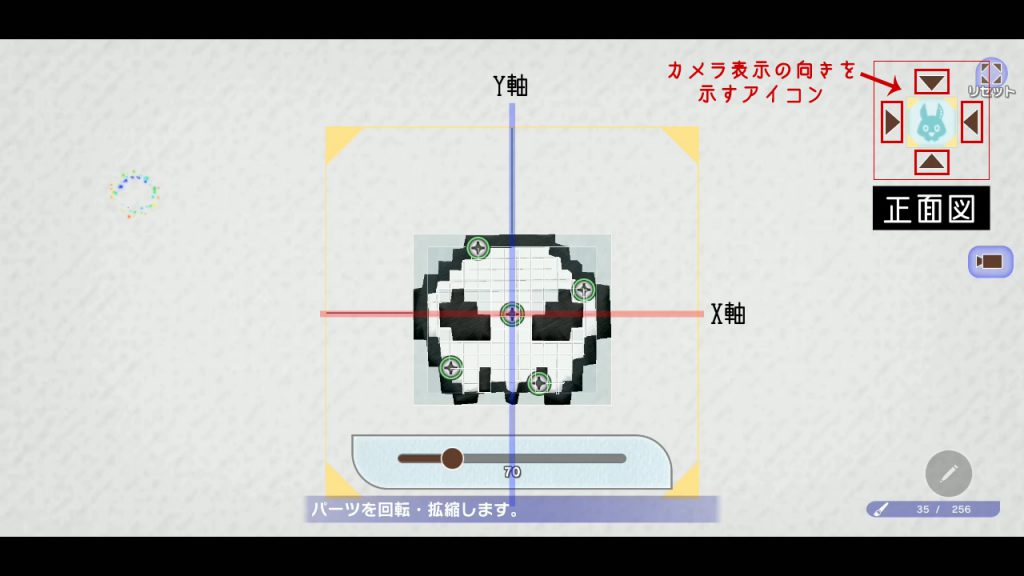この記事では初心者向けにラクガキシステムの基本機能の解説をしていきます。
基本機能の解説その1として今回は『回転拡縮』について説明させていただきます。
ラクガキシステムで特に3D制作経験の無い初心者が最初につまづくと思われる機能[回転拡縮]
— HONEBITO (@HONEBITO) August 19, 2019
初の解説動画を作ってみました(^O^)/
時間がなくなってしまったので、今日の夜にでもブログに解説記事を書きたいと思います!https://t.co/lk5jvSk7fN#ラクサポ #ラクキンクロッカー pic.twitter.com/qyvile6KA2
『回転拡縮』の機能では名称の通り、ラクガキの「回転」と「拡縮(拡大縮小)」を行うことができます。
「拡縮(拡大縮小)」
まず簡単な「拡縮(拡大縮小)」から説明します。
対象のラクガキの「拡縮」したいパーツを選択し、表示されるスライダーをドラッグして数値を変更するだけで「拡縮」できます。
子要素を持たないパーツを選択すれば、選択パーツのみ「拡縮」できます。
このあたりの親子関係に基づくパーツ選択の考え方は、「回転」など基本的にすべての機能の基本となります。
回転
次に「回転」について説明します。
「回転」は「拡縮」と違いスライダー等の数値で制御することはできないので、画面を直接スワイプし、その方向に対して対象のラクガキパーツを「回転」させる機能となります。
ラクガキシステムは直感的でわかりやすく、適当に絵を描いたとしても、そのラクガキが立体化してそれなりに動いてくれます。
しかし、ある程度複雑なラクガキを描こうとすると、描きたいラクガキを立体的にイメージして描く必要があります。
「回転」では、3Dの基本的な概念の一つである「3D空間の座標(XYZ軸)」を意識しておくと、意図した方向にラクガキを回転させやすいと思います。
2DはX軸(横軸)とY軸(縦軸)で表現されますが、3DではこれにZ軸(奥行き)の概念が加わります。
そのため、3D空間はX座標、Y座標、Z座標の3つの値によって定義される形となっています。
詳しく座標系の説明を始めるとかなり難しい話になってしまいますので、3D初心者の方は奥行き(Z軸)が加わっていることを意識するだけでも、かなり操作しやすいかと思います!
(私も3D制作経験は、大学時代に国産の3DCGソフト「Shade」を使ったことがある程度です;)
初心者の方がラクガキシステムの「回転」をうまく使いこなすには、どうすればよいか考えてみました!
ラクガキシステムでは、一方向にしか回転ができない(斜めには回転できない)仕様なので、一方向ずつ回転させる必要があります。
慣れてくれば自分が見やすい角度から自由に回転した方がやりやすいかもしれません。
しかし、最初のうちは[正面図(X軸+Y軸)]、[側面図(Y軸+Z軸)]、[上面図(X軸+Z軸)]のどれかに合わせてから回転させるの方が、わかりやすのではと感じます。
※動画では「前面図」と書いてしまっていますが、「正面図」の間違いですm(_ _)m
ラクガキシステムでは、右上にある「カメラ表示の向きを示すアイコン」の周りの三角をクリックすることで[正面図・側面図・上面図]を切り替えることができます。
どう回転するのかは実際にやってみないとイメージしづらいと思いますが、[正面図・側面図・上面図]それぞれの面での回転を動画にまとめましたので、参考にしてください。
なので、どの方向に回転させたいかをしっかり決め、それに近い回転ができそうな面[正面図・側面図・上面図]を選んで回転させ、その後他の軸で微調整するのが、個人的には一番やりやすいかと感じます。
その偶然性も『ラクガキ キングダム』の魅力だったりしますが、基本的なことを理解して描くことで、偶然性に頼らず早く理想の形を作れるかと思います!